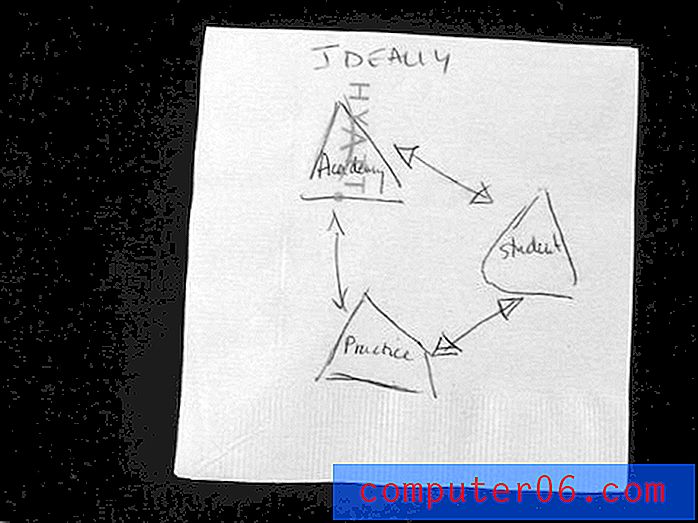iPad 2에서 개인 브라우징을 수행하는 방법
Apple의 Safari 브라우저는 iPad를 포함한 모든 인터넷 지원 제품에서 사용됩니다. 컴퓨터의 다른 웹 브라우저에서 찾을 수있는 대부분의 설정 및 사용자 정의 옵션을 제공하는 강력하고 완전한 기능을 갖춘 브라우저입니다. 웹 브라우징 경험의 중요한 요소 중 하나는 개인 브라우징 세션을 사용하여 개인 정보를 보호 할 수 있다는 것입니다. 이전에는 Firefox 및 Chrome 브라우저에서이 작업을 수행하는 방법을 설명했지만 iPad 2에서 개인 탐색을 수행 할 수도 있습니다. 이렇게하면 일반 브라우징에 기본 개인용 브라우징 설정을 계속 사용할 수 있지만 Safari가 기록 또는 양식 데이터를 기억하지 않는 특정 브라우징 세션을 지정할 수도 있습니다. 이는 iPad를 사용하는 동안 가족 구성원을위한 선물을 쇼핑 할 때 방문한 사이트를 보지 못하게하려는 경우에 유용합니다.
iPad 2 개인 브라우징 세션
iPad 2의 일반 브라우징 세션과 개인 브라우징 세션의 차이점은 Safari 브라우저가 저장하는 데이터입니다. 정기적 인 브라우징 세션에서는 방문한 페이지 기록, 입력 한 양식 데이터, 길을 따라 발생하거나 입력하는 쿠키 또는 비밀번호 데이터를 축적합니다. 그러나 개인 브라우징 세션은 장치에이 데이터를 저장하지 않고 시작하고 끝납니다. iPad 2에서 개인 탐색 세션을 시작하는 방법을 배우려면 아래 단계를 따르십시오.
1 단계 : 설정 아이콘이 포함 된 iPad 화면으로 이동하십시오.
2 단계 : 설정 아이콘을 눌러 메뉴를 엽니 다.
3 단계 : 화면 왼쪽에서 Safari 옵션을 터치합니다.

4 단계 : 비공개 브라우징 오른쪽에있는 버튼을 누릅니다. 현재 Safari 탐색 세션에서 탭을 연 경우 모두 유지 또는 모두 닫기 메시지가 표시됩니다.
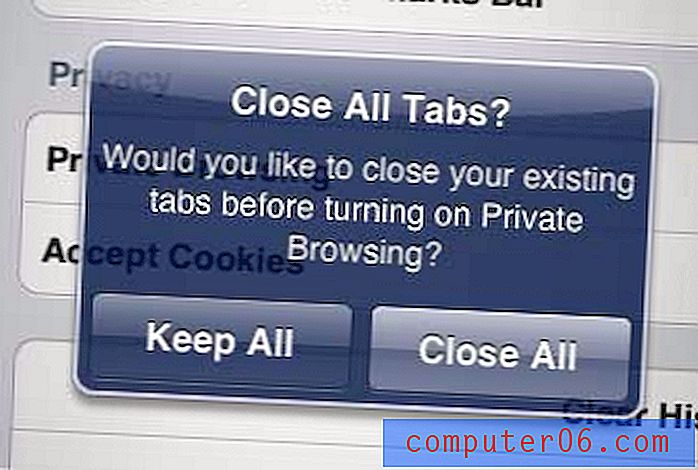
5 단계 : Safari에서 현재 탐색 세션을 처리하는 방법을 선택한 후에는 개인 브라우징 오른쪽에있는 버튼이 켜짐으로 표시 됩니다.

이 화면으로 돌아와 설정을 비활성화 할 때까지 iPad의 Safari 브라우저는 개인 탐색 상태로 유지됩니다. 비공개 브라우징을 비활성화하기 위해 다시 돌아 오면 Safari가 현재 열려있는 브라우저 탭을 어떻게 처리 할 것인지 묻는 메시지가 다시 나타납니다.